柯尼卡美能达打印机安装使用版
- 格式:docx
- 大小:37.38 KB
- 文档页数:3

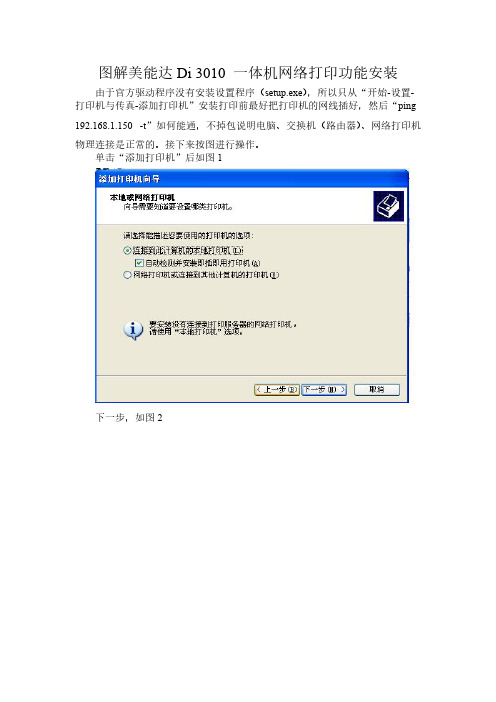

柯美彩色复印机FTP扫描安装流程如下:
首先安装FTP扫描软件(复印机公司提供)
图1
图2
图3
注意:设置好后,指定的路径不能删除或移动位置,否则无法扫描
其次添加名称到复印机:
打开IE浏览器→在地址栏中输入复印机IP:XXX.XXX.XXX.XXX(例:192.168.1.250)→目的地注册→FTP→确定后
柯美彩色复印机安装打印驱动流程如下:
开始→设备和打印机→添加打印机→添加本地打印机→创建新端口(如已有端口,直接选择即可)→(TCP/IP)→复印机IP地址:192.168.1.250→从磁盘安装→浏览→打印机驱动文件夹→下一步→下一步→完成后可点开常规打印测试页测试。
无法扫描更改IP(复印机上在操作流程)
效用→目的地→注册扫描→地址簿→文件(FTP) →选中名称→编缉→电脑主机地址→更改IP
终:如无法扫描请检查
1.计算机的防火墙是否已开启(需要关闭);
2.扫描软件是否运行(查看右下角);
3.扫描的路径是否改变或被删除;
4.本计算机的IP地址是否已改变;
如不能打印请检查
1.复印机的端口是否正确;
2.局域网是否连接正常;
视频安装教程
/v_show/id_XODg2NTEzNjQ0.html
/v_show/id_XODg4NTg2NTI4.html。

magicolor 1680MF 打印机/复印机/扫描仪用户指南A0HF-9561-03N感谢感谢您购买 magicolor 1680MF 设备。
您的选择非常正确。
magicolor 1680MF 经过特别设计,可在 Windows 和 Macintosh 环境下发挥最佳性能。
商标KONICA MINOLTA 和 KONICA MINOLTA 徽标是 KONICA MINOLTA HOLDINGS, INC.的商标或注册商标。
magicolor 和 PageScope 是 KONICA MINOLTA BUSINESS TECHNOLOGIES, INC.的商标或注册商标。
所有其它商标和注册商标归其各自拥有者所有。
版权通告版权所有 © 2008 KONICA MINOLTA BUSINESS TECHNOLOGIES, INC., Marunouchi Center Building, 1-6-1 Marunouchi, Chiyoda-ku, Tokyo, 100-0005, Japan。
保留所有权利。
未经 KONICA MINOLTA BUSINESS TECHNOLOGIES, INC. 书面许可,不得复制本文档的全部或部分,也不得将其转换为任何其它媒体或语言。
通告KONICA MINOLTA BUSINESS TECHNOLOGIES, INC. 保留随时修改本指南及指南中所述设备的权利,恕不另行通知。
KONICA MINOLTA BUSINESS TECHNOLOGIES, INC.已竭力确保本指南中无错误或疏漏之处。
但是,KONICA MINOLTA BUSINESS TECHNOLOGIES, INC. 并不作任何性质的保证,包括但不仅限于对任何与本指南相关的特殊目的的适销性和适用性的暗示性保证。
KONICA MINOLTA BUSINESS TECHNOLOGIES, INC. 不对本指南中所包含的错误或因拥有本指南或使用本指南进行设备操作、或按此操作时因设备性能所造成偶发、特别或随发的损害承担责任或义务。

柯尼卡美能达打印机安装使用说明 1、打开控制面板,然后找到打印机和传真,双击打开,如图:
2、选择添加打印机,如图:
3、出现添加打印机向导,然后下一步,如图:
4、选择连接到些计算机的本地打印机,但不要勾选自动检测并安装即插即用打印机,然后下一步,如图:
5、会出现如下图:
6、选择创建新端口,端口类弄选:Standard TCP/IP Port,然后下一步,如图:
7、然后下一步,如图:
8、输入IP地址为:192.168.0.201,然后下一步,如图:
9、会出如下图,然后下一步:
10、会出如下图,然后点完成:
11、会提示找驱动程序,选择从磁盘安装,如下图:
12、点浏览,如下图:
13、找到驱动程序(如果没有驱动程序的,可以跟我要),然后点打开,如图:
14、然后点确定,如图:
15、然后下一步,如图:
16、然后下一步,如图:
17、选择不打印测试页,然后下一步,如图:
18、然后点完成,如图:
19、这时候在打印机和传真里有安装了的打印机了,选择中打印机点右键属性,如图:
20、选择打印首选项,如图:
21、选择认证/部门管理,如图:
22、选择登录用户,以质管部为例(用户名和密码各个部门都有自己的,安装里请用自己部门的用户名和密码),然后点核对,如图:
23、如出现验证成功,表示打印机安装成功,如出现验证失败,可能是用户名和密码错误,请认真核查,如图:
如安装有任何问题,可与我联系! 王长明 电话:88082505。
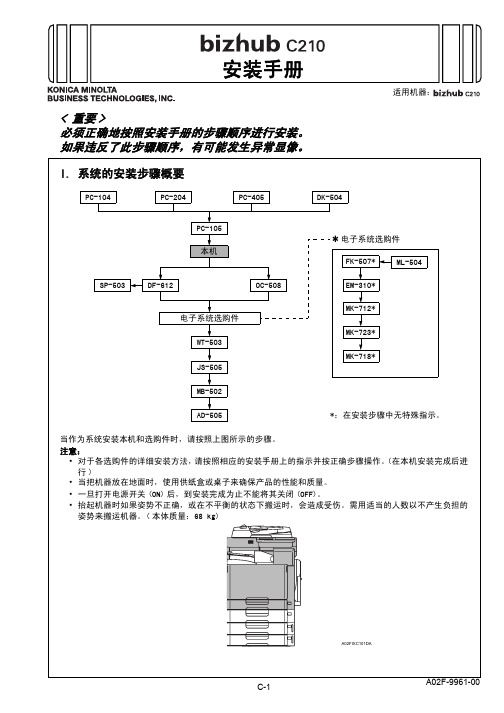
适用机器:< 重要>必须正确地按照安装手册的步骤顺序进行安装。
如果违反了此步骤顺序,有可能发生异常显像。
C-1C-2C-3C-4C-5安装本机附带的盖。
C-6C-7“OK”。
A3或帐薄纸放入纸盒内。
按照下列步骤选择功能:Imaging Process AdjustmentStabilization。
“Gradation Adjustment”。
A3或帐簿纸的测试图。
把测试图面朝下放在原稿玻璃板上。
A02FIXE131DAA02FIXE132DAA02FIXE133DAA02FIXC083DAC-8A3或帐簿纸放置在原稿玻璃板上的测试图上。
A3或帐簿纸的测试图。
把测试图面朝下放在原稿玻璃板上。
A3或帐簿纸放置在原稿玻璃板上的测试图上。
A3或帐簿纸的测试图。
把测试图面朝下放在原稿玻璃板上。
A02FIXE134DA A02FIXC084DAA02FIXE135DAA02FIXC085DAC-9A3或帐簿纸放置在原稿玻璃板上的测试图上。
继续触摸“OK”,直至出现初始画面。
“OK”。
A02FIXC152DB A02FIXE094DAC-10以同样的方法,输入其他装置的序列号。
“OK”。
A4或帐薄纸放入纸盒“List Output”“Service Call Report”将输出清单。
“OK”。
A02FIXE095DAA02FIXE096DAA02FIXE097DAC-11“OK”。
“OK”。
A02FIXE098DAA02FIXE099DAC-12C-13。
KONICA MINOLTA 235打印机安装教程1.点击开始菜单,选择右侧“设备和打印机”
2.在“打印机和传真”这一栏的空白处右击选择“添加打印机”
3.选择“添加本地打印机”→“下一步”
4.选中“创建新端口”,端口类型选择下拉菜单中的“Standard TCP/IP Port”→“下一步”
5.键入打印机主机名或IP地址,主机名或IP地址:10.168.1.230 ,点击“下一步”
6.继续点击“下一步”
7.选择“从磁盘安装”
8.点击“浏览”,找到打印机安装文件(打印机安装文件即U盘中文件,安装前请确认自己的系统类型是32位还是64位,如果是32位请选择U盘中“Win32”→“KMWTG.inf”,64位同理)
9.选中之后点击“确定”按钮。
10.选择“KONICA MINOLTA 235”点击“下一步”
11.选中“替换当前的驱动程序”,点击“下一步”
12.继续点击下一步,选择“不共享这台打印机”,点击“下一步”
13.默认“设置为默认打印机”→完成
14.打印机安装完毕,此时“打印机和传真”一栏已经可以看到安装完成的打印机,双击该打印机
15.选择“打印机”下面的“属性”
16.选择“设备选项”下面的“第2纸盒”及“手送托盘”点击“安装”,安装完成后,点击“应用”,退出。
17.打印机安装完成。
一、打印机驱动安装步骤;将打印机驱动程序copy到电脑里在开始菜单下,点击“打印机和传真”。
在打印机和穿着菜单下,点击“添加打印机”。
打开添加打印机向导后,点击“下一步”;点击“下一步”;点击“下一步”;选择“创建新端口”,选择“standard TCP/IP port”,然后点击“下一步”;点击“下一步”输入你的打印机的IP地址,然后点击“下一步”点击“下一步”点击“完成”点击从“磁盘安装”,然后点击“下一步”点击“确定”点击浏览,选择电脑中的打印驱动,最后确定“打开”;点击“确定”;选择“下一步”;点击“下一步”;点击“下一步”点击“下一步”点击“下一步”点击“完成”二、打印机驱动安装步骤;准备工作:在本地磁盘中新建一个文件,文件夹名称为“scan”,将该文件夹设置为共享文件夹状态。
然后再打开浏览器,在地址栏中输入,打印机的IP地址,打开;选择“scan“;选择“new registration”选择“SMB”,单击“next”;在“name”中输入为你自己打印机所取的名字,以方便之后扫描时可以输入到自己的电脑中(以便区分);在“host address”中输入你自己电脑的IP地址;在“file path”中输入你电脑中新建的文件夹“scan”(这个scan名称必须与你电脑中是一样的大小写都不可以错);在“user ID”中输入你自己电脑的用户名,一般为administrator,如果你自己修改了用户名,就输入你修改后的用户名;如果你电脑设置的开机密码,在“password”中输入你电脑的开机密码;最后单击“apply”单击“ok”,就可以了。
柯尼卡美能达bizhub C353扫描驱动安装步骤
一、找到驱动,打开安装文件包,并点击FTPUtilitySetup,安装驱动程序。
安装文件路径
1.打开安装文件包
2.点击安装文件,安装到C:盘D:盘自己
软
件默认打勾选项,保持不变。
3.安装完成后,桌面会出现2个相关图标:
1)FTP Utility 为启动服务程序。
2)FTP Utility Settings为设置文件存放路径。
二、将安装完成后的2个程序,剪切到WINDOWS【启动】文件夹内。
三、设置扫描文件存放位置。
2、找到【启动】,用鼠标右键右击,点【打开】
3、将程序“剪切”到此文件夹中。
】
2、点击【Browse】设置扫描存放位置。
四、查看本台电脑固定IP,并做好记录。
1
、点击
【本地连接】4、记录上述IP地址
五、设置扫描电脑终端的网络参数。
1、输入C353的IP地址,不清楚
的问网管。
2、点击【登录】
3、点击【目的地注册】
4、点击【新注册】
5、点选
6、输入名称,可自己设定自
己想要的名称或容易识别
的。
7、勾选
8、IP地址:输入第四部
记录的IP地址。
文件路径:输入“\”
用户ID:不用输入,电脑
自己会补充
匿名:开启
至此,C353扫描驱动设置完毕。
柯尼卡美能达打印机安装使用版柯尼卡美能达作为一家知名的打印机制造商,为我们提供了高质量、高效率的打印解决方案。
本文将详细介绍柯尼卡美能达打印机的安装
与使用方法,以便用户能够快速上手并使用该打印机。
一、安装
1. 准备工作
在开始安装前,确保您已经购买了柯尼卡美能达打印机,并正确地
连接了所有必要的线路和电缆。
另外,您还需要准备一台已经安装好
操作系统的电脑,并确保电脑与打印机处于同一网络中。
2. 连接打印机
将柯尼卡美能达打印机与电脑连接。
通常情况下,您可以使用USB
线缆将打印机连接到电脑的USB接口上。
如果您的打印机支持网络打
印功能,您还可以通过将打印机与网络路由器连接,实现通过网络直
接打印。
3. 安装驱动程序
访问柯尼卡美能达官方网站,下载适用于您的打印机型号的驱动程序。
安装驱动程序的具体步骤可能会因操作系统的不同而有所差异。
通常情况下,您只需按照安装程序的指示完成驱动程序的安装即可。
4. 测试打印
安装完成后,您可以进行一次测试打印,以确保打印机能够正常工作。
在打印测试页面时,您可以选择打印纸张的大小和类型,并检查打印质量是否符合要求。
二、使用
1. 打印文件
将您要打印的文件保存在电脑上,并确保您的打印机已经正常连接并安装了驱动程序。
在您需要打印文件时,只需选择“打印”选项,并选择柯尼卡美能达打印机作为输出设备。
根据您的需求,您还可以选择打印纸张的大小、打印质量等相关设置。
2. 扫描文件
柯尼卡美能达打印机通常还具备扫描功能,可以帮助您将纸质文件转换为电子文件。
打开打印机上的扫描盖,在电脑上打开扫描软件,并选择“扫描”选项。
根据您的需求,您可以选择所需的扫描格式和保存路径,并进行相应的设置。
3. 多功能应用
柯尼卡美能达打印机还提供了多种应用程序和功能,以满足不同用户的需求。
例如,您可以使用打印机上的有线或无线网络功能,将打印任务发送到打印机进行远程打印。
此外,柯尼卡美能达还提供了手机端的打印应用,方便您通过手机直接进行打印。
4. 打印维护与故障排除
定期进行打印机的维护工作,可以保证打印机的正常运行并延长其
寿命。
柯尼卡美能达打印机通常提供了清洁打印头、更换墨盒等维护
功能,您可以根据用户手册来进行相应的操作。
如果您遇到任何问题,可以查阅用户手册中的故障排除部分,以寻找解决方法。
总结:
本文简要介绍了柯尼卡美能达打印机的安装与使用方法。
通过按照
步骤正确安装驱动程序,并设置合适的打印参数,您可以轻松地完成
打印任务。
同时,柯尼卡美能达打印机提供了多款应用程序和功能,
以满足用户的不同需求。
希望本文能够帮助您顺利使用柯尼卡美能达
打印机,并获得卓越的打印体验。